讓你的三星手機看起來不那麼無聊的7個簡單方法

你昂貴的三星 Galaxy 手機不必與市面上其他手機一模一樣。只要稍加調整,就能讓它更有個性、更時尚、更獨特。
使用最新的 iOS 18 測試版,您可以同時錄製影片和播放音樂,而無需像以前的 iOS 版本那樣使用快照功能。用戶可以直接錄製帶有背景音樂的視頻,沒有任何問題。這是在 iPhone 上播放音樂時錄製影片的選項指南。
如何在 iPhone 上同時錄製影片和播放音樂
步驟1:
首先,前往iPhone 上的「設定」應用程式,然後點擊清單底部的「相機」應用程式。
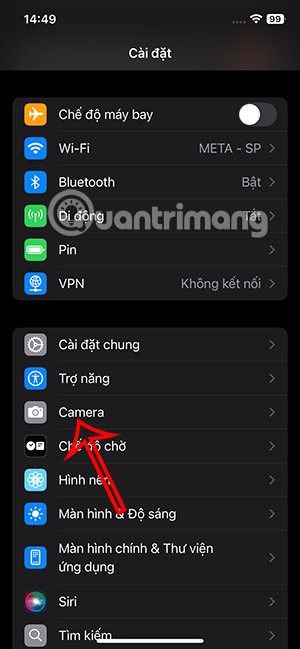
第 2 步:
切換到相機應用程式的管理介面,點擊「錄製音訊」。此時使用者需要開啟如下所示的允許音訊播放,來錄製裝置上播放的背景音樂。
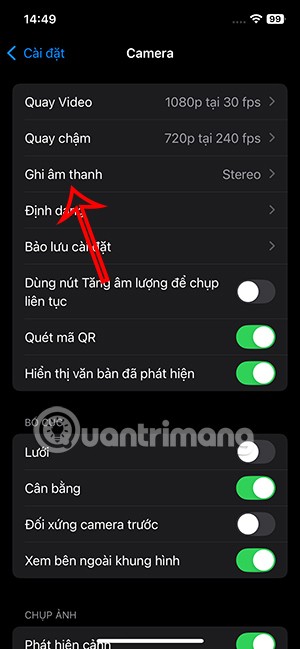

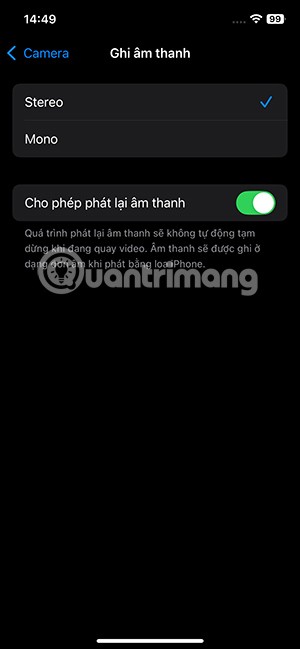
步驟3:
您在手機上打開音樂應用程序,然後在 iPhone 上錄製影片時點擊要播放的歌曲。
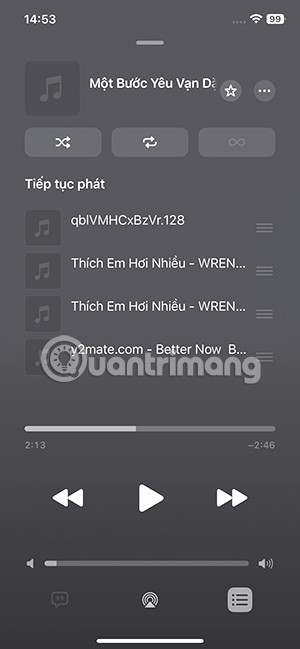
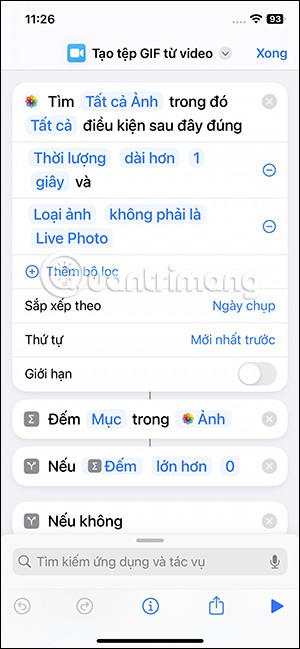
步驟4:
打開 iPhone 上的“相機”,然後點擊底部的“影片”開始錄製影片。然後 iPhone 上的錄影就完成了,同時背景音樂仍在播放。用戶在錄製影片時仍可以進行自訂和設置,而不會影響正在播放的音樂。
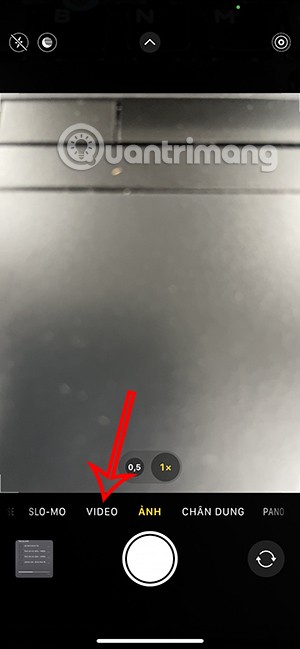

若要開啟或關閉音樂,請按下虛擬主頁按鈕並選擇控制中心。如果需要,您可以在這裡關閉正在播放的音樂。
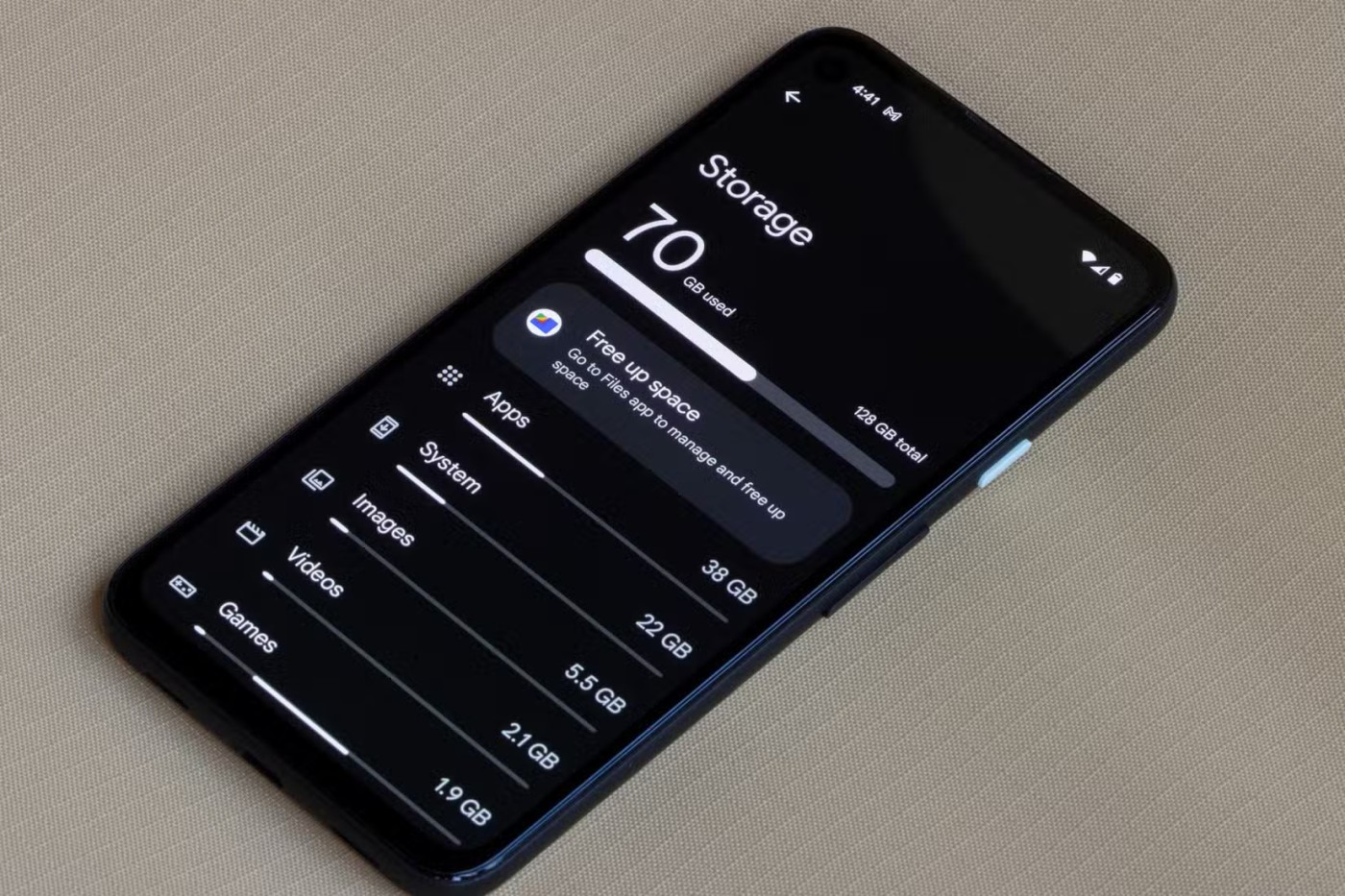
如何在 iOS 18 及以下版本上錄製帶有音樂的視頻
步驟 1:播放歌曲
第一個也是最基本的步驟是選擇一首您想要用作影片背景的歌曲。您可以從任何音樂播放器(Apple Music、Amazon Music、Spotify、Pandora 等)播放音樂。只要應用程式支援後台播放。
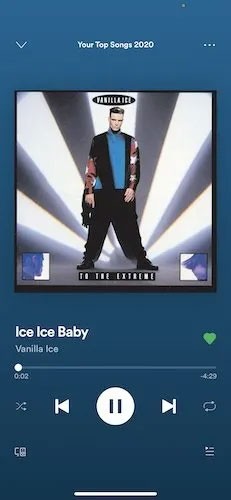
最後要注意的是,音樂音量必須足夠大,以便透過 iPhone 本身的麥克風錄製後能夠清晰地聽到。
第 2 步:開啟相機應用程式
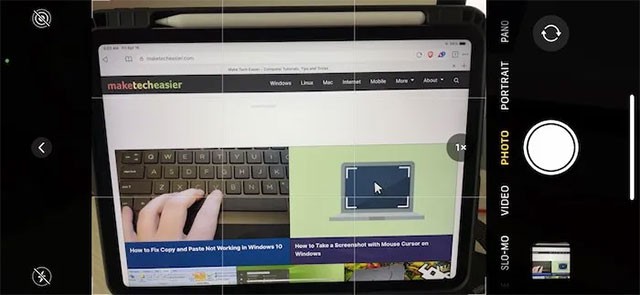
現在,打開裝置上的相機應用程式並將其置於「照片」模式。請勿切換到「影片」模式,否則背景音樂將停止播放。這個技巧的關鍵是確保你保持在照片模式。
步驟 3:繼續錄製影片並播放音樂
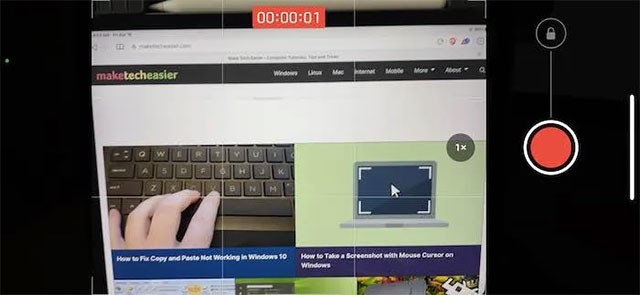
音樂正在後台播放,您的 iPhone 已準備好拍照。現在,按住快門按鈕即可切換到開始錄製影片。拍攝完成後,只需將手指從快門按鈕上移開即可。此技巧適用於後置相機和自拍相機。影片將像往常一樣立即保存到您的相簿/圖庫中。
步驟 4:檢查結果
現在轉到您的照片庫並檢查您的作品。需要注意的是,影片中歌曲的音訊品質不會像音樂播放器上的原曲那麼好。請記住,這首歌是用 iPhone 麥克風錄製的,因此它不會像軟體插入的視訊版本那樣完美,但它仍然是一個有趣的體驗。
你昂貴的三星 Galaxy 手機不必與市面上其他手機一模一樣。只要稍加調整,就能讓它更有個性、更時尚、更獨特。
在對 iOS 感到厭倦之後,他們最終轉而使用三星手機,並且對這個決定並不後悔。
瀏覽器中的 Apple 帳戶網頁介面可讓您查看個人資訊、變更設定、管理訂閱等。但有時您會因為各種原因無法登入。
更改 iPhone 上的 DNS 或更改 Android 上的 DNS 將幫助您保持穩定的連線、提高網路連線速度並造訪被封鎖的網站。
當「尋找」變得不準確或不可靠時,請進行一些調整以使其在最需要時更加準確。
許多人從未想到,手機上最弱的相機會成為創意攝影的秘密武器。
近場通訊是一種無線技術,允許設備在彼此靠近時(通常在幾公分以內)交換資料。
蘋果推出了自適應電源功能,它與低功耗模式協同工作。兩者都可以延長 iPhone 的電池續航力,但運作方式卻截然不同。
有了自動點擊應用程序,您在玩遊戲、使用應用程式或設備上可用的任務時無需做太多操作。
根據您的需求,您可能會在現有的 Android 裝置上執行一組 Pixel 獨有的功能。
修復並不一定需要刪除您喜歡的照片或應用程式;One UI 包含一些選項,可以輕鬆回收空間。
我們大多數人都覺得智慧型手機的充電介面唯一的作用就是為電池充電。但這個小小的接口遠比人們想像的要強大得多。
如果您厭倦了那些毫無作用的通用技巧,這裡有一些正在悄悄改變您拍照方式的技巧。
如果你正在尋找一部新智慧型手機,那麼你首先自然會看的就是它的規格表。它裡面充滿了關於性能、電池續航時間和螢幕品質的資訊。
當您從其他來源安裝應用程式到您的 iPhone 上時,您需要手動確認該應用程式是受信任的。然後,該應用程式才會安裝到您的 iPhone 上供您使用。












